先自我介绍一下,小编浙江大学毕业,去过华为、字节跳动等大厂,目前阿里P7
深知大多数程序员,想要提升技能,往往是自己摸索成长,但自己不成体系的自学效果低效又漫长,而且极易碰到天花板技术停滞不前!
因此收集整理了一份《2024年最新软件测试全套学习资料》,初衷也很简单,就是希望能够帮助到想自学提升又不知道该从何学起的朋友。
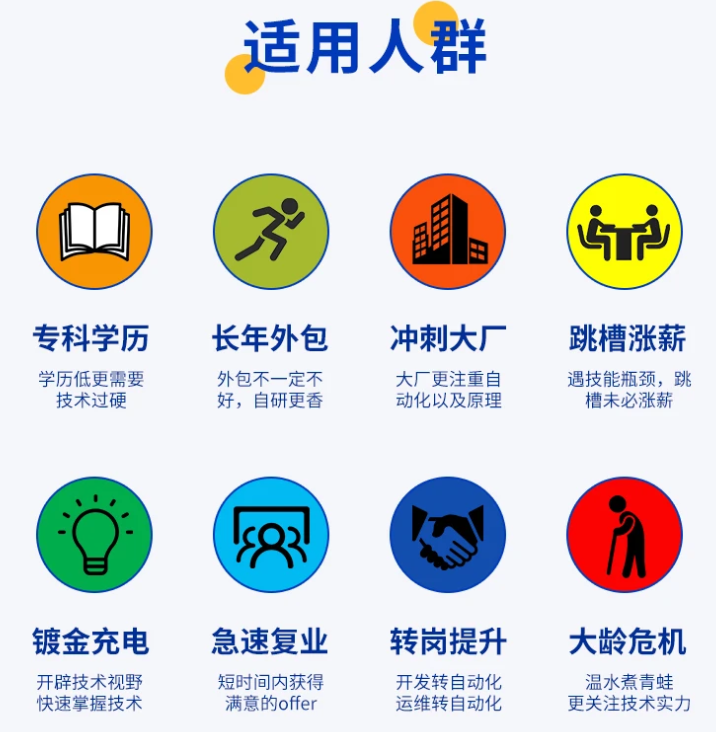

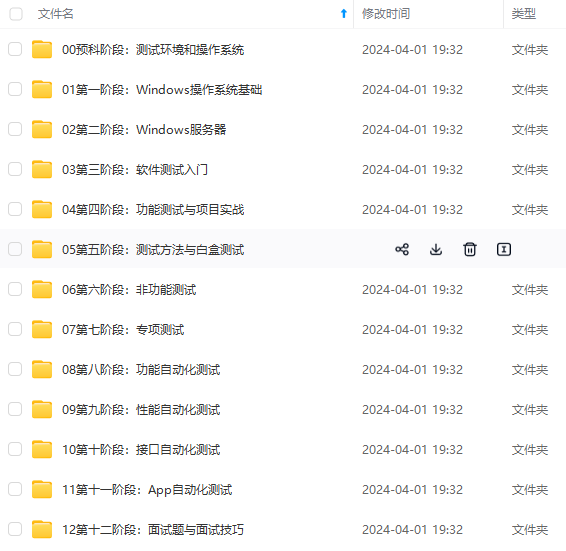
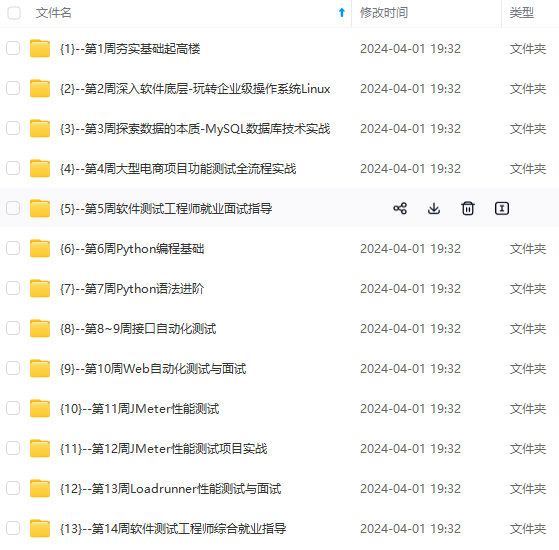
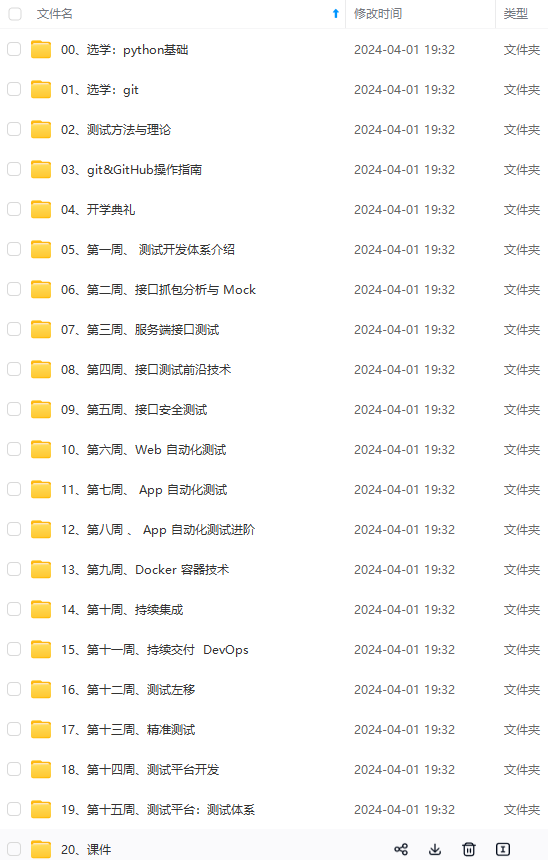
既有适合小白学习的零基础资料,也有适合3年以上经验的小伙伴深入学习提升的进阶课程,涵盖了95%以上软件测试知识点,真正体系化!
由于文件比较多,这里只是将部分目录截图出来,全套包含大厂面经、学习笔记、源码讲义、实战项目、大纲路线、讲解视频,并且后续会持续更新
如果你需要这些资料,可以添加V获取:vip1024b (备注软件测试)
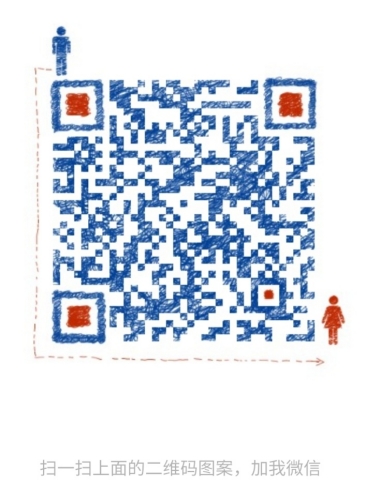
正文
[root@elk redis-3.0.5]# make PREFIX=/data/application/redis-3.0.5 install
#创建配置文件目录
[root@elk redis-3.0.5]#mkdir /data/application/redis-3.0.5/{etc,run,log}
#修改redis.conf
[root@elk redis-3.0.5]#cp /data/application/redis-3.0.5/redis.conf etc/
[root@elk redis-3.0.5]#vi /data/application/redis-3.0.5/redis.conf
**修改以下几项:**
daemonize yes #后台模式运行
pidfile /data/application/redis-3.0.5/run/redis.pid #redis的pid
bind 0.0.0.0 #这里根据自己的ip填写
port 6379#端口
logfile “/data/application/redis-3.0.5/log/redis.log” #log存放位置
dir /data/application/redis-3.0.5
#启动redis
执行下面的命令
[root@elk~]#/ data/application/redis-3.0.5/bin/redis-server /data/application/redis-3.0.5/etc/redis.conf
#查看是否启动成功
[root@elk ~]# lsof -i:6379
COMMAND PID USER FD TYPE DEVICE SIZE/OFF NODE NAME
redis-ser 2736 root 4u IPv4 26198 0t0 TCP 192.168.10.243:6379 (LISTEN)
#测试redis
[root@localhost ~]# /data/application/redis-3.0.5/bin/redis-cli -h 192.168.10.243
192.168.10.243:6379> ping
PONG
#出现PONG,证明可以使用
## 四. 安装elasticsearch
注意:
>
> es(elasticsearch)版本2.x以上需要JDK 1.8以上
>
>
> 运行es不能使用root用来来运行
>
>
> es目录必须指定一个普通用户和组(授权)
>
>
> es对内存和CPU的消耗比较高
>
>
> es使用的端口看开放iptables:9200,9300等
>
>
> es配置其他插件实现资源等可视化监控
>
>
> es的版本和插件之间版本要匹配
>
>
> es集群配置,第一节点配置好scp到其他节点即可(修改配置文件)
>
>
>
#创建elk用户
[root@localhost application]# adduser -s /bin/bash -c ‘elk’ -m -d /home/elk elk
注:
从2.0开始不能用root用户启动需要elk用户启动
#解压
[root@elk elk_pack]# tar zxvf elasticsearch-6.01.tar.gz -C /data/application/
注:
Elasticsearch是不需要编译的,解压就可以使用
备份配置文件
[root@elk ~]# cp /data/application/elasticsearch-6.01/config/elasticsearch.yml{,.ori}
#找到以下几行修改
[root@elk config]# vi elasticsearch.yml
path.data: /data/shuju ----》存放数据路径
path.logs: /data/logs -----》日志路径
network.host: 0.0.0.0 -----》根据自己的ip修改
http.port: 9200
bootstrap.memory_lock: false
bootstrap.system_call_filter: false
#创建los,shuju
[root@elk config]#mkdir /data/{shuju,logs}
#修改elasticsearch权限
[root@elk ~]#chown -R elk.elk /data/application/elasticsearch-6.0.1./
[root@elk ~]#chown -R elk.elk /data/{shuju,logs}
[root@elk ~]# su – elk
#在前台显示下效果
[elk@elk ~]$/data/application/elasticsearch-6.0.1/bin/elasticsearch
#测试是否成功
[root@elk ~]# curl 192.168.10.243:9200
{
“name” : “z8htm2J”,
“cluster_name” : “elasticsearch”,
“cluster_uuid” : “wEbF7BwgSe-0vFyHb1titQ”,
“version” : {
"number" : "6.0.1",
"build\_hash" : "3adb13b",
"build\_date" : "2017-03-23T03:31:50.652Z",
"build\_snapshot" : false,
"lucene\_version" : "6.4.1"
},
“tagline” : “You Know, for Search”
}
启动elasticsearch出现如下错误
1.问题:最大线程数,打开的太低,需要增加线程数
max number of threads [1024] for user [elasticsearch] likely toolow, increase to at least [2048]
解决:
vi /etc/security/limits.d/90-nproc.conf
* soft nproc 2048
2.问题:打开虚拟内存的个数太少需要增加
max virtual memory areas vm.max_map_count [65530] likely toolow, increase to at least [262144]
解决:
[root@elk ~]#vi /etc/sysctl.conf
vm.max_map_count=655360
[root@elk ~]#sysctl -p
注:
vm.max_map_count文件允许max_map_count限制虚拟内存的数量
3.max file descriptors [4096] for elasticsearch process is too low, increase to at least [65536]
#临时修改
[root@elk ~]# ulimit -SHn 65536
注:
-S 设置软件资源限制
-H 设置硬件资源限制
-n 设置内核可以同时可以打开文件描述符
[root@elk ~]# ulimit -n
65536
注:
修改这个原因,启动elasticsearch 会出现这个情况too many open files,导致启动失败
#永久修改
#在文件最后添加
[root@elk ~]# vi /etc/security/limits.conf
* soft nofile 65536
* hard nofile 131072
* soft nproc 2048
* hard nproc 4096
注:
文件格式:username|@groupname type resource limit
分为3中类型type(有 soft,hard 和 -)
soft是指当前系统生效的设置值
hard 系统设置的最大值
[if !supportLists]- [endif]同时设置了soft和hard的值
nofile - 打开文件的最大数目
noproc - 进程的最大数目
soft<=hard soft的限制不能比hard限制高
#需要重启系统才会生效
## 五.安装logstash
#解压
[root@elk elk_pack]# tar zxvf logstash-6.0.1tar.gz -C /data/application/
注:
Logstash是不需要编译的,解压就可以使用
#测试能否使用
[root@elk ~]# /data/application/logstash-6.0.1/bin/logstash -e ‘input { stdin { } } output {stdout {} }’
Sending Logstash’s logs to /data/application/logstash-5.2.0/logs which is now configured via log4j2.properties
The stdin plugin is now waiting for input:
[2017-04-12T11:54:10,457][INFO ][logstash.pipeline ] Starting pipeline {“id”=>“main”, “pipeline.workers”=>1, “pipeline.batch.size”=>125, “pipeline.batch.delay”=>5, “pipeline.max_inflight”=>125}
[2017-04-12T11:54:10,481][INFO ][logstash.pipeline ] Pipeline main started
[2017-04-12T11:54:10,563][INFO ][logstash.agent ] Successfully started Logstash API endpoint {:port=>9600}
hello world ---->输入hell world,随便输入什么,能输出就证明可以使用
2017-04-12T03:54:40.278Z localhost.localdomain hello world ---->输出hello world
/data/application/logstash-5.2.0/vendor/bundle/jruby/1.9/gems/logstash-patterns-core-4.0.2/patterns
## 六、安装Kibana
#解压
[root@elk elk_pack]# tar zxvf kibana-6.0.1-linux-x86_64.tar.gz -C /data/application/
注:
Kibana是不需要编译的,解压就可以使用
#修改配置kibana.yml文件
#cd kibana这个目录
[root@elk ~]# cd /data/application/kibana-6.0.1/config/
#找到以下几行修改
[root@elk config]# egrep -v “$|[#]” kibana.yml
server.port: 5601 #kibana的端口
server.host: “0.0.0.0” #访问kibana的ip地址
elasticsearch.url: “http://192.168.10.243:9200” #elasticsearch的ip地址
kibana.index: “.kibana” #创建索引
#测试是否启动成功
[root@192 ~]# /data/application/kibana-6.0.1/bin/kibana
log [06:22:02.940] [info][status][plugin:kibana@5.2.0] Status changed from uninitialized to green - Ready
log [06:22:03.106] [info][status][plugin:elasticsearch@5.2.0] Status changed from uninitialized to yellow - Waiting for Elasticsearch
log [06:22:03.145] [info][status][plugin:console@5.2.0] Status changed from uninitialized to green - Ready
log [06:22:03.193] [warning] You’re running Kibana 5.2.0 with some different versions of Elasticsearch. Update Kibana or Elasticsearch to the same version to prevent compatibility issues: v5.3.0 @ 192.168.10.243:9200 (192.168.201.135)
log [06:22:05.728] [info][status][plugin:timelion@5.2.0] Status changed from uninitialized to green - Ready
log [06:22:05.744] [info][listening] Server running at http://192.168.10.243:5601
log [06:22:05.746] [info][status][ui settings] Status changed from uninitialized to yellow - Elasticsearch plugin is yellow
log [06:22:08.263] [info][status][plugin:elasticsearch@5.2.0] Status changed from yellow to yellow - No existing Kibana index found
log [06:22:09.446] [info][status][plugin:elasticsearch@5.2.0] Status changed from yellow to green - Kibana index ready
log [06:22:09.447] [info][status][ui settings] Status changed from yellow to green – Ready
#证明启动成功
#查看port
[root@elk shuju]# lsof -i:5601
COMMAND PID USER FD TYPE DEVICE SIZE/OFF NODE NAME
node 4690 root 13u IPv4 40663 0t0 TCP 192.168.10.243:esmagent (LISTEN)
通过web访问
>
> http://192.168.10.243:5601
>
>
>
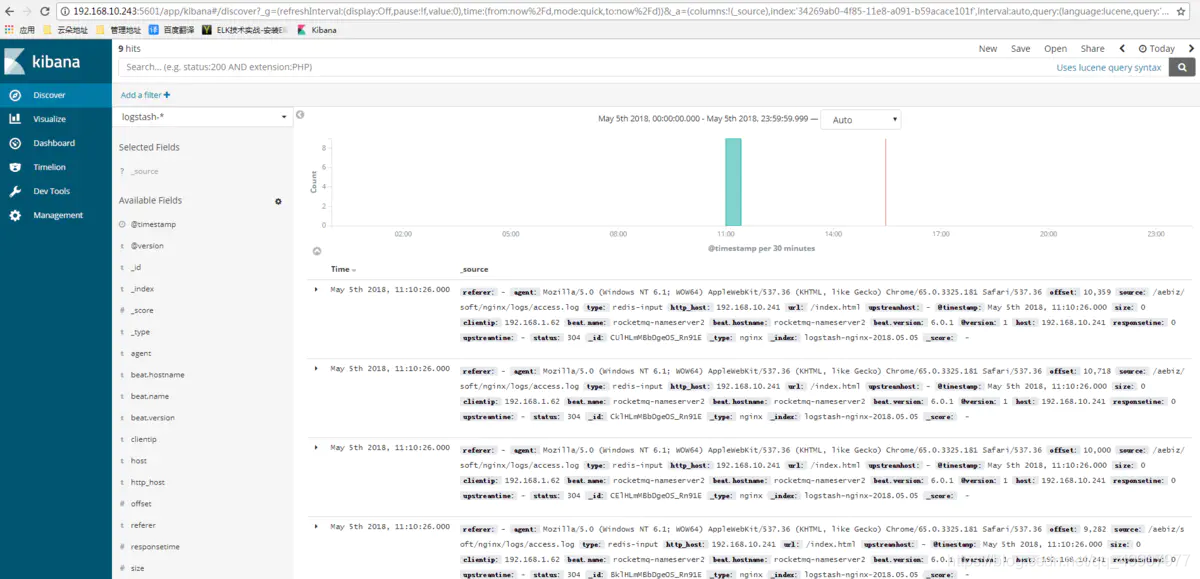
## 七.客户端安装filebeat收集nginx日志
1)安装nginx
安装依赖包
[root@www ~]# yum -y install gcc gcc-c++ make libtool zlib zlib-devel pcre pcre-devel openssl openssl-devel
下载nginx的源码包:http://nginx.org/download
[root@www ~]# tar zxf nginx-1.10.2.tar.gz
[root@www ~]# cd nginx-1.10.2/
[root@www ~]# groupadd www#添加www组
[root@www ~]# useradd -g www www -s /sbin/nologin#创建nginx运行账户www并加入到www组,不允许www用户直接登录系统
[root@www nginx-1.10.2]# ./configure --prefix=/usr/local/nginx1.10 --with-http_dav_module --with-http_stub_status_module --with-http_addition_module --with-http_sub_module --with-http_flv_module --with-http_mp4_module --with-pcre --with-http_ssl_module --with-http_gzip_static_module --user=www --group=www
[root@www nginx-1.10.2]# make&& make install
修改日志类型为json
[root@rocketmq-nameserver2 soft]# vim nginx/conf/nginx.conf
#添加如下内容
log_format json ‘{“@timestamp”:“$time_iso8601”,’
'"host":"$server\_addr",'
'"clientip":"$remote\_addr",'
'"size":$body\_bytes\_sent,'
'"responsetime":$request\_time,'
'"upstreamtime":"$upstream\_response\_time",'
'"upstreamhost":"$upstream\_addr",'
'"http\_host":"$host",'
'"url":"$uri",'
'"referer":"$http\_referer",'
'"agent":"$http\_user\_agent",'
'"status":"$status"}';
access_log logs/access.log json;
\*\* 2)安装部署Filebeat\*\*
tar xf filebeat-6.0.1-linux-x86_64.tar.gz
cd filebeat-6.0.1-linux-x86_64
编写收集文件:
filebeat.prospectors:
-
input_type: log
paths:
- /var/log/*.log
-
input_type: log
paths:
- /aebiz/soft/nginx/logs/*.log
encoding: utf-8
document_type: my-nginx-log
网上学习资料一大堆,但如果学到的知识不成体系,遇到问题时只是浅尝辄止,不再深入研究,那么很难做到真正的技术提升。
需要这份系统化的资料的朋友,可以添加V获取:vip1024b (备注软件测试)
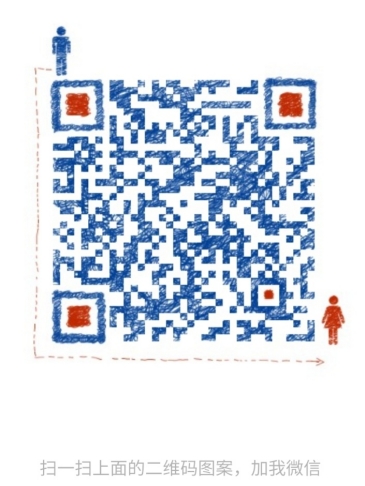
一个人可以走的很快,但一群人才能走的更远!不论你是正从事IT行业的老鸟或是对IT行业感兴趣的新人,都欢迎加入我们的的圈子(技术交流、学习资源、职场吐槽、大厂内推、面试辅导),让我们一起学习成长!
86_64.tar.gz
cd filebeat-6.0.1-linux-x86_64
编写收集文件:
filebeat.prospectors:
-
input_type: log
paths:
- /var/log/*.log
-
input_type: log
paths:
- /aebiz/soft/nginx/logs/*.log
encoding: utf-8
document_type: my-nginx-log
网上学习资料一大堆,但如果学到的知识不成体系,遇到问题时只是浅尝辄止,不再深入研究,那么很难做到真正的技术提升。
需要这份系统化的资料的朋友,可以添加V获取:vip1024b (备注软件测试)
[外链图片转存中…(img-KPjuxEQi-1713706987587)]
一个人可以走的很快,但一群人才能走的更远!不论你是正从事IT行业的老鸟或是对IT行业感兴趣的新人,都欢迎加入我们的的圈子(技术交流、学习资源、职场吐槽、大厂内推、面试辅导),让我们一起学习成长!






















 2318
2318











 被折叠的 条评论
为什么被折叠?
被折叠的 条评论
为什么被折叠?








